
Μερικές φορές χρειάζεται να αλλάξετε τις ρυθμίσεις του προγράμματος. Για να το κάνετε αυτό, μεταβείτε στο κύριο μενού από την κορυφή "Πρόγραμμα" και επιλέξτε το αντικείμενο "Ρυθμίσεις..." .
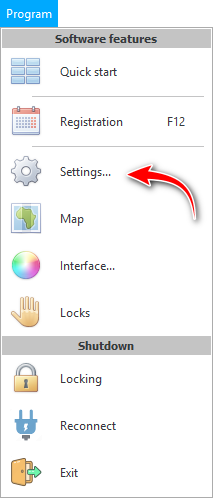
![]() Διαβάστε γιατί δεν θα μπορείτε να διαβάσετε τις οδηγίες παράλληλα και να εργαστείτε στο παράθυρο που εμφανίζεται.
Διαβάστε γιατί δεν θα μπορείτε να διαβάσετε τις οδηγίες παράλληλα και να εργαστείτε στο παράθυρο που εμφανίζεται.
Η πρώτη καρτέλα ορίζει τις ρυθμίσεις « σύστημα » του προγράμματος.
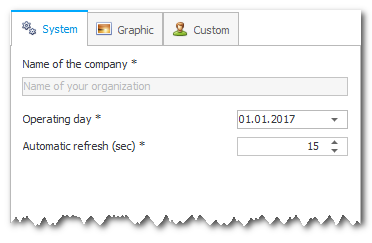
' Όνομα της εταιρείας ' με την οποία έχει καταχωρηθεί το τρέχον αντίγραφο του προγράμματος.
Η παράμετρος « Ημέρα συναλλαγής » χρησιμοποιείται σπάνια. Απαιτείται για τους οργανισμούς στους οποίους όλες οι συναλλαγές πρέπει να είναι από την καθορισμένη ημερομηνία, ανεξάρτητα από την τρέχουσα ημερολογιακή ημερομηνία. Αρχικά, αυτή η επιλογή δεν είναι ενεργοποιημένη.
Η " Αυτόματη ανανέωση " θα ανανεώσει οποιονδήποτε πίνακα ή αναφορά όταν είναι ενεργοποιημένος ο χρονοδιακόπτης ανανέωσης, κάθε καθορισμένο αριθμό δευτερολέπτων.
![]() Δείτε πώς χρησιμοποιείται το χρονόμετρο ανανέωσης στην ενότητα " Μενού πάνω από τον πίνακα ".
Δείτε πώς χρησιμοποιείται το χρονόμετρο ανανέωσης στην ενότητα " Μενού πάνω από τον πίνακα ".
Στη δεύτερη καρτέλα, μπορείτε να ανεβάσετε το λογότυπο του οργανισμού σας ώστε να εμφανίζεται σε όλα τα εσωτερικά έγγραφα και τις αναφορές . Ώστε για κάθε φόρμα να βλέπετε αμέσως σε ποια εταιρεία ανήκει.
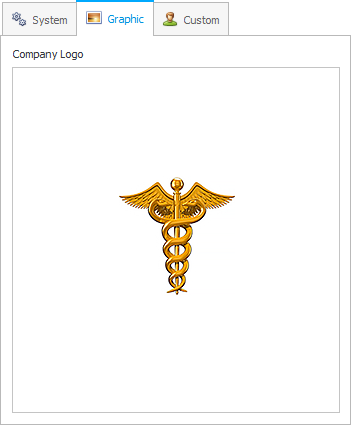
![]() Για να ανεβάσετε ένα λογότυπο, κάντε δεξί κλικ στην εικόνα που ανεβάσατε προηγουμένως. Και επίσης διαβάστε εδώ σχετικά με τις διάφορες μεθόδους φόρτωσης εικόνων .
Για να ανεβάσετε ένα λογότυπο, κάντε δεξί κλικ στην εικόνα που ανεβάσατε προηγουμένως. Και επίσης διαβάστε εδώ σχετικά με τις διάφορες μεθόδους φόρτωσης εικόνων .

Η τρίτη καρτέλα περιέχει τον μεγαλύτερο αριθμό επιλογών, επομένως ομαδοποιούνται ανά θέμα.
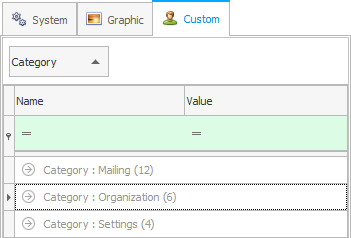
Θα πρέπει να ξέρετε ήδη πώς ![]() ανοιχτές ομάδες .
ανοιχτές ομάδες .

Η ομάδα ' Οργανισμός ' περιέχει ρυθμίσεις που μπορούν να συμπληρωθούν αμέσως όταν αρχίσετε να εργάζεστε με το πρόγραμμα. Αυτό περιλαμβάνει το όνομα του οργανισμού σας, τη διεύθυνση και τα στοιχεία επικοινωνίας που θα εμφανίζονται σε κάθε εσωτερικό επιστολόχαρτο.
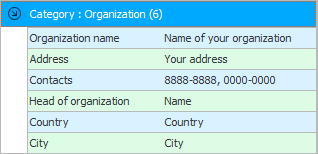
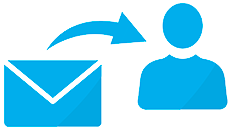
Στην ομάδα « Αλληλογραφία » θα υπάρχουν ρυθμίσεις αλληλογραφίας αλληλογραφίας και SMS. Τα συμπληρώνετε εάν σκοπεύετε να χρησιμοποιήσετε την αποστολή διαφόρων ειδοποιήσεων από το πρόγραμμα.
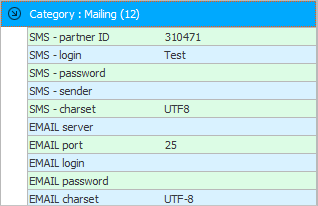
Οι ρυθμίσεις ειδικά για την ανταλλαγή μηνυμάτων SMS θα παρέχουν επίσης τη δυνατότητα αποστολής μηνυμάτων με δύο άλλους τρόπους: μέσω Viber ή μέσω φωνητικής κλήσης .
Η κύρια παράμετρος είναι « αναγνωριστικό συνεργάτη ». Για να λειτουργήσει η λίστα αλληλογραφίας, πρέπει να καθορίσετε αυτήν ακριβώς την τιμή κατά την εγγραφή ενός λογαριασμού για τη λίστα αλληλογραφίας.
Η " Κωδικοποίηση " πρέπει να παραμείνει ως " UTF-8 ", ώστε τα μηνύματα να μπορούν να αποστέλλονται σε οποιαδήποτε γλώσσα.
Θα λάβετε ένα login και έναν κωδικό πρόσβασης κατά την εγγραφή ενός λογαριασμού για αποστολή αλληλογραφίας. Εδώ θα πρέπει στη συνέχεια να εγγραφούν.
Αποστολέας - αυτό είναι το όνομα από το οποίο θα σταλεί SMS. Δεν μπορείτε να γράψετε κανένα κείμενο εδώ. Κατά την εγγραφή ενός λογαριασμού, θα πρέπει επίσης να υποβάλετε αίτηση για την εγγραφή του ονόματος του αποστολέα, το λεγόμενο « Αναγνωριστικό αποστολέα ». Και, εάν το όνομα που θέλετε έχει εγκριθεί, τότε μπορείτε να το καθορίσετε εδώ στις ρυθμίσεις.
Οι ρυθμίσεις email είναι βασικές. Οποιοσδήποτε διαχειριστής συστήματος μπορεί να τα συμπληρώσει.
![]() Δείτε περισσότερες λεπτομέρειες για τη διανομή εδώ.
Δείτε περισσότερες λεπτομέρειες για τη διανομή εδώ.
Αυτή η ενότητα έχει τις λιγότερες ρυθμίσεις.
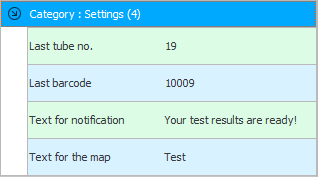
Η παράμετρος « Αριθμός τελευταίου σωλήνα » αποθηκεύει τον αριθμό που χρησιμοποιήθηκε τελευταία για την εκχώρηση ενός σωλήνα με βιολογικό υλικό για εργαστηριακές δοκιμές.
Το πρόγραμμα αποθηκεύει επίσης τον « Τελευταίο γραμμωτό κώδικα », ο οποίος εκχωρήθηκε σε ιατρικά προϊόντα και υλικά κατά τον έλεγχο αποθεμάτων.
Το « Καθολικό λογιστικό σύστημα » μπορεί να περιέχει διάφορα πρότυπα για την αποστολή ειδοποιήσεων. Για παράδειγμα, εδώ αποθηκεύεται το κείμενο του μηνύματος για διανομή SMS, το οποίο αποστέλλεται στον ασθενή όταν είναι έτοιμα τα αποτελέσματα των αναλύσεών του.
Κατά τη δημιουργία διαφόρων μορφών για τον ασθενή, το πρόγραμμα μπορεί να εισάγει διαφημιστικό κείμενο για την ίδια την κλινική και τις υπηρεσίες που παρέχει.

Για να αλλάξετε την τιμή της επιθυμητής παραμέτρου, απλώς κάντε διπλό κλικ πάνω της. Ή μπορείτε να επισημάνετε τη γραμμή με την επιθυμητή παράμετρο και να κάνετε κλικ στο κουμπί κάτω από την « Αλλαγή τιμής ».
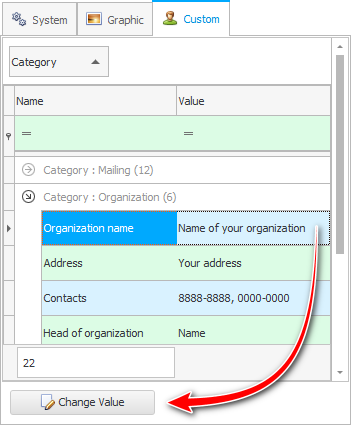
Στο παράθυρο που εμφανίζεται, εισαγάγετε μια νέα τιμή και πατήστε το κουμπί ' OK ' για αποθήκευση.
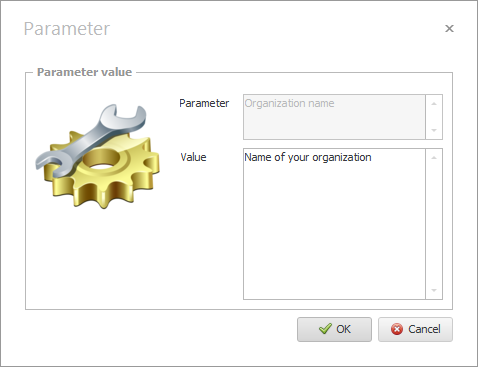

![]() Στο επάνω μέρος του παραθύρου ρυθμίσεων του προγράμματος υπάρχει ένα ενδιαφέρον
Στο επάνω μέρος του παραθύρου ρυθμίσεων του προγράμματος υπάρχει ένα ενδιαφέρον ![]() συμβολοσειρά φίλτρου . Δείτε πώς να το χρησιμοποιήσετε.
συμβολοσειρά φίλτρου . Δείτε πώς να το χρησιμοποιήσετε.
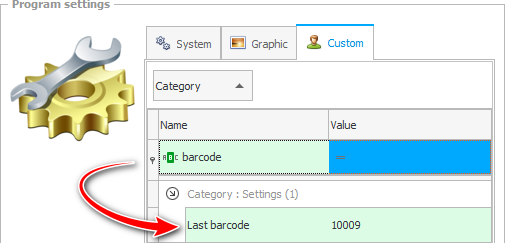
Δείτε παρακάτω για άλλα χρήσιμα θέματα:
![]()
Universal Accounting System
2010 - 2024